
Wikipedia, her türden ilginç bilgi için harika bir kaynaktır. Çevrimiçi makaleleri okumaya ek olarak, Wikipedia makalelerinden, veri veya Wi-Fi bağlantısı olmadan mobil cihazınızda okuyabileceğiniz özel e-Kitaplar da oluşturabilirsiniz.
Wikipedia makalelerinden bir e-Kitap oluşturmak için ilginizi çeken bir makale bulun ve soldaki seçenekler listesinden Yazdır / dışa aktar bağlantısını tıklayın.
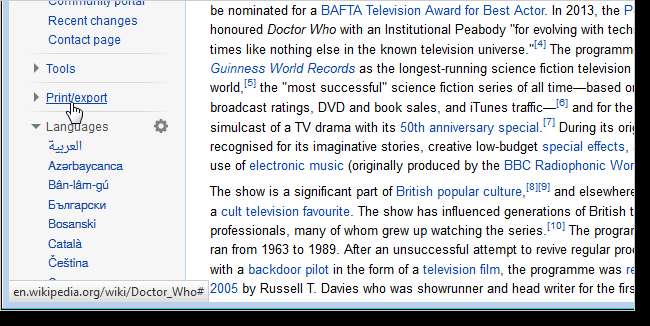
Yazdır / dışa aktar altındaki Kitap oluştur bağlantısını tıklayın.

Kitap oluşturucu sayfası görüntülenir. Kitap oluşturucuyu başlat'ı tıklayın.
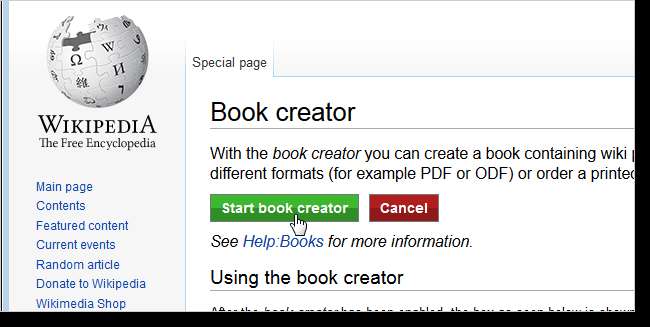
Kitap oluşturucu kutusu makale sayfasının en üstünde görüntülenir. Mevcut makaleyi e-Kitabınıza eklemek için Bu sayfayı kitabınıza ekleyin bağlantısını tıklayın.

E-Kitabınıza diğer ilgili makaleleri eklemenin birkaç yolu vardır. Bunun bir yolu, farenizi mevcut makaledeki bir bağlantının üzerine getirmektir. Kitabınıza bağlantılı bir wiki sayfası ekle bağlantısıyla birlikte bir açılır kutu görüntülenir. Bu Wikipedia makalesini e-Kitabınıza eklemek için bağlantıyı tıklayın. Bu makalenin ilerleyen bölümlerinde, e-Kitabınızdaki makaleleri nasıl yeniden sıralayacağınızı ve gruplandıracağınızı göstereceğiz.
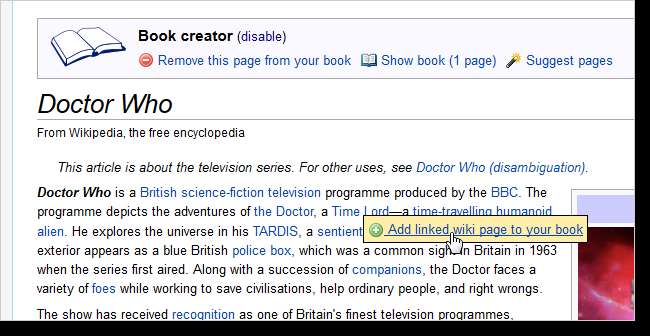
İlgili sayfaları eklemenin bir başka yolu da Kitap oluşturucu kutusundaki Sayfaları öner bağlantısını tıklamaktır.
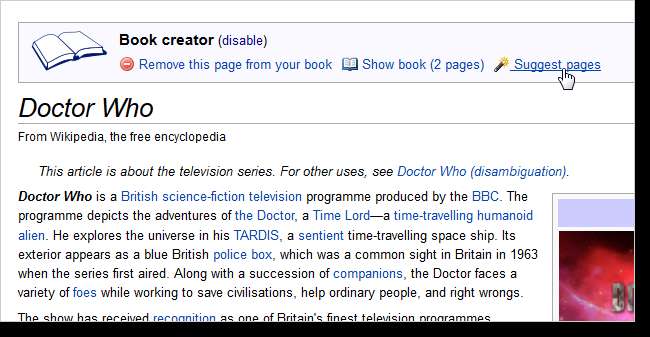
Kitabınız için önerilen sayfalar sayfası görüntülenir. E-Kitabınıza eklemek istediğiniz Öneriler listesindeki bir makalenin yanındaki yeşil artı düğmesini tıklayın. Siz e-Kitabınıza makaleler ekledikçe, bu makaleler öneriler listesinden kaldırılır ve onun yerine yeni bir öneri eklenir.
NOT: Önce makaleyi görüntülemek istiyorsanız, yeşil artı düğmesinin sağındaki makale bağlantısını tıklayın. Ayrıca kendi başınıza da makale arayabilirsiniz. Bir makaleyi görüntülediğinizde, Kitap oluşturucu kutusu en üstte görüntülenir. Makaleyi mevcut e-Kitabınıza eklemek için Bu sayfayı kitabınıza ekleyin bağlantısını tıklayın. Kitap sayfanız için Önerilen sayfalara geri dönmek için, tarayıcınızdaki Geri düğmesini tıklamanız yeterlidir.
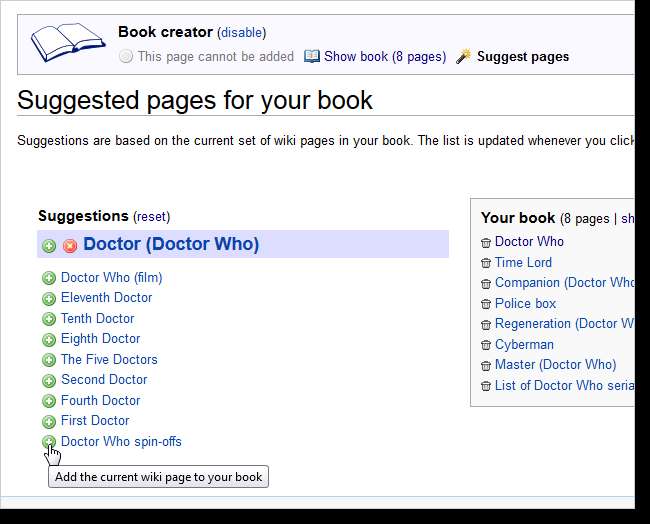
E-Kitabınıza eklemek istediğiniz tüm sayfaları ekledikten sonra, sayfanın sağ tarafındaki Kitabınız kutusundaki göster bağlantısını tıklayın.
NOT: Ayrıca, sayfanın üst kısmındaki Kitap oluşturucu kutusundaki Kitabı göster bağlantısını da tıklayabilirsiniz.
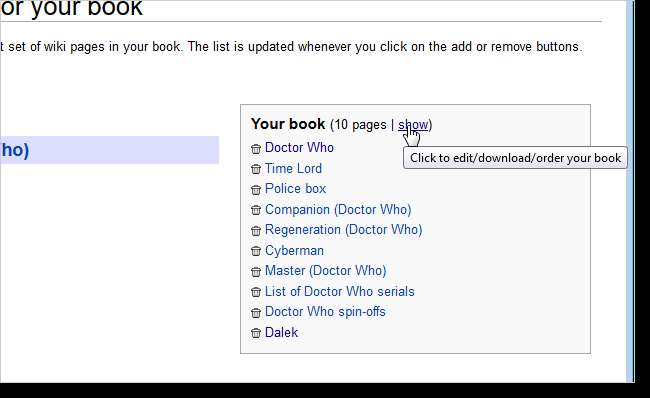
Kitabınızı yönetin sayfası görüntülenir ve e-Kitabınızdaki makalelerin sırasını düzenlemenize, bölümlere ayırmanıza ve bitmiş ürünü indirmenize olanak tanır.
Kitabınızdaki makaleler sayfanın sol tarafında bir kutuda listelenir. E-Kitabınızdan bir makale silmek için, kutudaki makalenin solundaki çöp kutusu simgesini tıklayın. Bir makaleyi görüntülemek için, istenen makalenin çöp kutusu simgesinin yanındaki çizgileri olan simgeye tıklayın.
E-Kitabınızdaki makaleleri yeniden sıralamak için, sayfanın sol tarafındaki kutuya makaleleri sürükleyip bırakın.
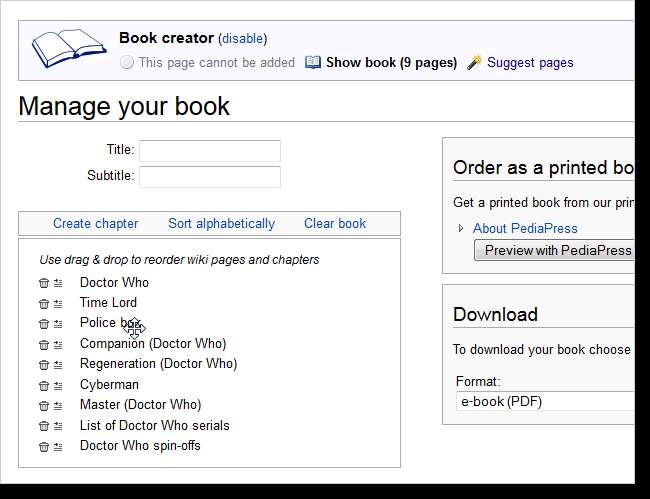
Ayrıca e-Kitabınız için bölümler de oluşturabilirsiniz. Bunu yapmak için makale listesinin üzerindeki Bölüm oluştur bağlantısına tıklayın.
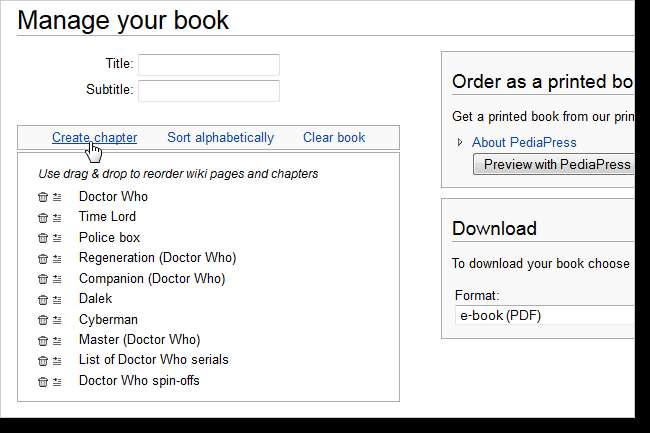
Bir iletişim kutusu açılır. Düzenleme kutusuna bölümün adını girin ve Tamam'a tıklayın.
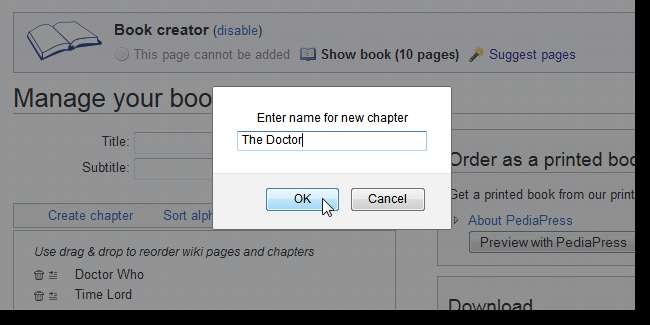
Bir bölüm eklediğinizde, e-Kitabınızın sonuna eklenir. Oluşturduğunuz bölüme makaleler eklemek için, sayfaları listedeki bölüm adının altına sürükleyin. İstediğiniz gibi bölümler ekleyin ve makalelerinizi bölümler halinde düzenleyin. Her bölüm adının yanındaki Yeniden Adlandır bağlantısını kullanarak bölümleri yeniden adlandırabilirsiniz.

E-Kitabınızı indirmeden önce, istediğiniz formatı seçmelisiniz. Sayfanın sağ tarafındaki İndir kutusundaki açılır listeden Biçimi seçin. E-Kitabınızı PDF formatında, OpenDocument formatında, OpenZIM biçimi (Web'den gelen içerik için çevrimdışı depolama çözümü) veya EPUB biçimi.
E-Kitabınızı seçilen formatta indirmek için İndir'i tıklayın.
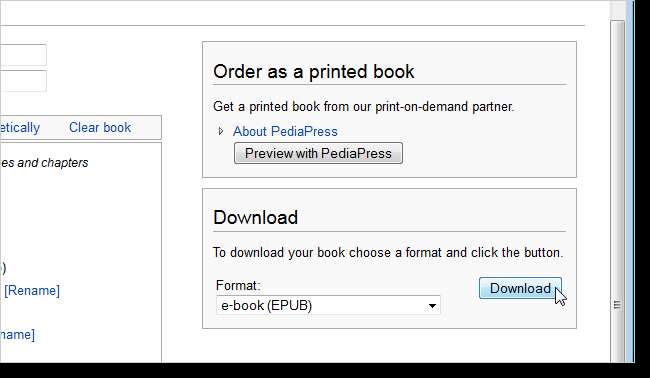
Bir Oluşturma ekranı, bir eKitaba dönüştürme işleminin ilerlemesini görüntüler.
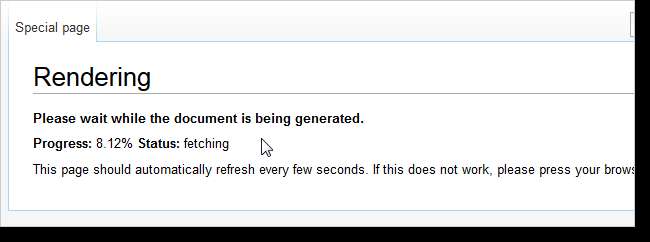
İşleme bittiğinde, Dosyayı indir bağlantısını tıklayın.
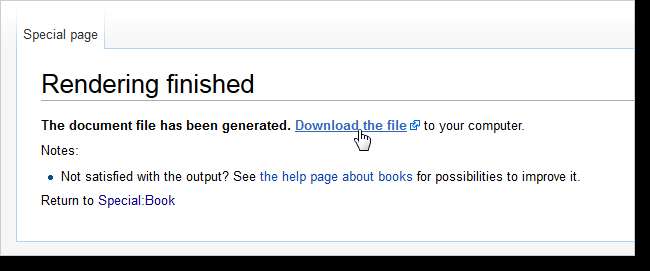
Tarayıcınız seçilen formatı açabiliyorsa, dosya tarayıcıda açılabilir. Örneğin, EPUB e-Kitabımız Firefox'ta açıldı. Böyle bir durumda, dosyayı diske kaydetmek için mevcut olan düğme veya bağlantıya tıklayın.
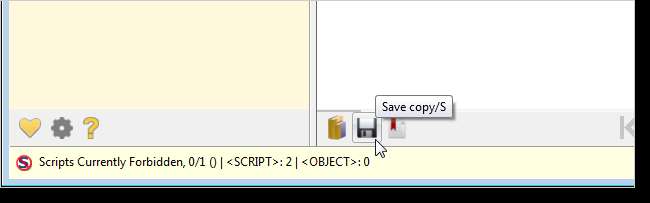
Dosyayı diske kaydetmek için Dosyayı indir bağlantısını sağ tıklayıp açılan menüden Bağlantıyı Farklı Kaydet'i de seçebilirsiniz.
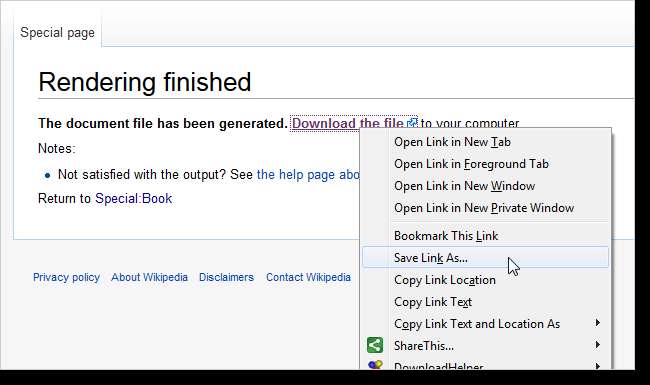
Şimdi sabit sürücünüzde bir e-Kitap dosyanız olmalı.
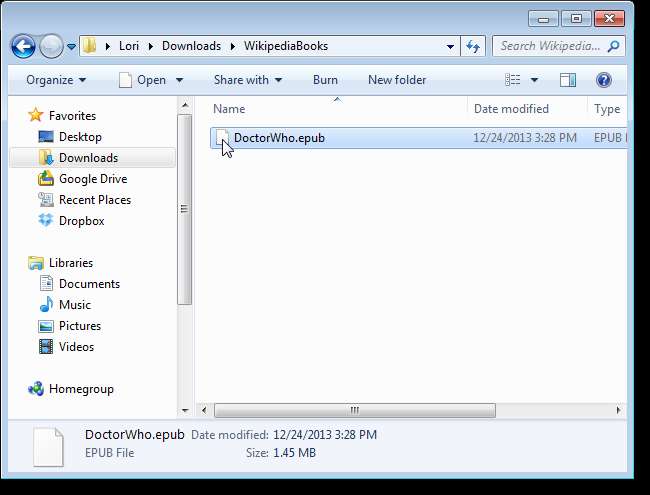
E-Kitabınızı onu kullanabilen bir mobil cihaza aktarın ve bilgileri yanınızda taşıyabilirsiniz.






